

新しい機能や問題点の修正のために行われるwatchOSのアップデート。
アップルウォッチに何かしらの問題が発生し正常にアップデートが完了せず失敗してしまった、という報告が挙がっています。
今回は、アップルウォッチのアップデートができない原因と対処法を解説します。
目次
- アップデートができない原因とは
- アップデートができない時に確認すること
- アップデート対応機種か確認する
- Wi-FiとBluetoothの設定状況を確認する
- iPhoneを最新バージョンのiOSにアップデートする
- アップルウォッチの充電残量を確認する
- アップルウォッチとiPhoneを再起動する
- ストレージ容量を確認する
- 解決しない場合
- アップルウォッチのアップデートができない時の対処法は?まとめ
アップデートができない原因とは
アップルウォッチのアップデートができない場合、いくつか原因が考えられます。
- アップデートに対応していない機種を使っている
- WiFiに接続できていない
- Bluetooth接続ができていない
- iPhoneのOSが最新バージョンになっていない
- バッテリー残量の不足
- ストレージが不足している
- それ以外に問題が起きている
問題になっていそうな原因を特定し、原因に合った対策を行うことでアップデートが正常に完了することがあります。
次の項目ではアップデートができない時に確認することを解説していきますので、原因に心当たりのある方は参考にしてみてください。
アップデートができない時に確認すること
『アップルウォッチのアップデートができない』という場面で確認するべき点を解説していきます。
アップデート対応機種か確認する
アップルウォッチ・iPhoneは機種によってOSが対応しておらず、アップデートができない場合があります。
アップデートができないと、最終的にアプリが使用できなったり問題点が改善されないなど、今後の使用に影響が出てくる可能性があります。
新しい機種への変更を検討してみるのも良いでしょう。
「watchOS 10」の場合、Apple Watch 2/4/5/6/7/8/9/SE/SE2/Ultra/Ultra2、iOS 17以降を搭載したiPhone XS以降の機種でアップデートが可能です。
Wi-FiとBluetoothの設定状況を確認する
「インターネットに接続できていない」といった内容でアップデートができない場合、Wi-Fiの接続先とBluetoothのオンオフを確認してみてください。
- Bluetoothがオンになっていること
- 機内モードがオフになっていること
- iPhoneのWi-Fiを2.4GHzに接続する
誤操作によってBluetoothのオンオフは切り替わりやすい部分なので、一度確認してみることをおすすめします。
また、Wi-Fiは「2.4GHz」と「5GHz」の2つの周波数帯に分かれており、アップルウォッチの機種によって接続先が異なります。
Apple Watch 6より前の機種の場合、5GHzのWi-Fiには接続できないため、2GHz帯に接続できているか確認してみてください。
Wi-Fiルーターのメーカーや機種によっても異なりますが、ネットワーク名に「G」がついていれば2.4GHz、「A」がついていれば5GHzのWi-Fiに区分けされていることが多いです。
メーカーによっては「2G」で2.4GHz、「5G」で5GHzとしている場合もあります。
【例】「〇〇〇〇-2G」、「〇〇〇〇-5G」、 「〇〇〇〇-G-〇〇」、「〇〇〇〇-A-〇〇」
iPhoneを最新バージョンのiOSにアップデートする
アップルウォッチを最新版OSにアップデートにするには、ペアリングしているiPhoneのバージョンも最新にする必要があります。
iPhoneのOSは「設定→一般→ソフトウェアアップデート」から確認することができます。
最新版iOSへのアップデートが済んでいない方は「ダウンロードしてインストール」をタップし、アップデートを完了させます。
アップルウォッチの充電残量を確認する
アップデート中にアップルウォッチのバッテリー残量が50%を切った場合、中断されてしまうケースがあります。
アップデート中にバッテリーが切れるとデータの破損を引き起こす可能性があるため、バッテリー残量が十分ある状態で再度アップデートを行ってみてください。
アップルウォッチとiPhoneを再起動する
充電残量やWiFiとの接続に問題がない場合、アップルウォッチとiPhoneを再起動してみてください。
再起動することによって端末に溜まったキャッシュ(履歴)がクリアになり、メモリが解放されるためアップデートが正常に完了する事があります。
しかし、アップデート中に再起動を行うと稀にデータの消失や破損に繋がる可能性もあるため、万が一に備えてバックアップを取っておくことをおすすめします。
FaceID搭載モデル:サイドボタンと音量プラスボタンをスライダーが表示されるまで長押しし、「スライドで電源オフ」をスライドする。
TouchID搭載モデル:サイドボタンをスライダーが表示されるまで長押しする。
アップルウォッチ再起動:サイドボタンを長押ししスライダーが表示されたら電源ボタンをタップし「電源オフ」をスライド。10秒程待ってサイドボタンをAppleロゴが表示されるまで長押しする。
ストレージ容量を確認する
アップルウォッチのストレージが不足している場合、アップデートができない場合があります。
アップデートには新機能などのデータが追加されるため、十分な空き容量が必要です。
容量不足している場合アップデートできないため、不要なデータの削除クラウドにデータを移動するなどを行い、十分な容量を確保した上で再度アップデートを行ってみてください。
解決しない場合
ここまでで上げた対処法でもフリーズしてしまう、アップデートが中断するなどの問題が起きてしまった場合、以下の方法を試してみてください。
- アップルウォッチを強制再起動する
- アップデートデータを削除する
サイドボタンとDigital Crownを、Appleロゴが表示されるまで同時に10秒以上長押しする
アップルウォッチ側で「設定→一般→ストレージ」をタップし、途中で止まっているソフトフェアアップデートを削除する。
アップルウォッチのアップデートができない時の対処法は?まとめ
アップルウォッチがアップデートできない場合どのような原因があるのか、また対処法についてご紹介しました。
アップデートができない時は、ストレージ容量、ペアリング、通信が不安定、バッテリー残量の不足などの原因が考えられます。
OSのアップデートは最新の機能を利用したり、セキュリティを強化するために重要な作業です。
2024年秋にはwatchOS 11のリリースが予想されているので、スムーズにアップデートできるよう事前に容量や機種を確認してみてください。
#Apple #Apple Watch #iPhone #アプリ #ガジェット #スマートウォッチ
公開日 : 2024/4/22
関連のニュース


アップルウォッチのアップデートができない時の対処法は?
アップルウォッチがアップデートできない時の解決策をご紹介します。再起動やWiFiの再接続などで解消できる場合があるので参考にしてみてください。
アップルウォッチ文字盤をブランド風に無料カスタムできる神アプリ|ロレックスやヴィトンなど
ロレックスやヴィトンなどのブランド風にアップルウォッチ文字盤を無料でカスタマイズする方法をご紹介します。アプリの使い方やブランド文字盤の探し方を解説。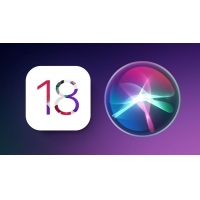
【iOS 18新機能まとめ】Apple史上最大のアップデートとは?
2024年6月のWWDC 2024で発表が予想されている『iOS 18』。「史上最大のアップデート」と言われる新機能をご紹介します。
ミラネーゼループのデメリットとは?買って後悔した理由
人気のアップルウォッチバンド「ミラネーゼループ」のデメリットと、買って後悔した理由をご紹介します。メリットも多い一方でデメリットもあるので、把握した上で購入を検討してみてください。
アップルウォッチバンド収納は100均で解決!ダイソーがコスパ抜群
アップルウォッチバンドの本数が増えて困っている方におすすめの収納方法をご紹介します。ダイソーなどの100均や無印グッズを活用した便利な方法を厳選!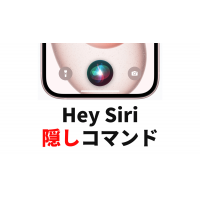
Siriの隠しコマンドは?面白い隠れ機能を厳選
意外と知らない?Siriの隠しコマンドをご紹介します。たくさんのユニークな答えがあるので、是非ご自身のiPhoneでもお試しください。
iPhoneワイヤレス充電器3in1おすすめ商品をレビュー!値段以上のクオリティ
iPhone・Apple Watch・AirPodsを同時充電できる3in1ワイヤレス充電器のおすすめ商品をレビュー。他、選び方やメリットをご紹介します。














